by Vlad Constantinescu
Vlad might have a degree in Animal Husbandry and Livestock Management, but he’s currently rocking anything software related, ranging from testing programs to writing in-depth reviews about them…. read more
Updated on September 15, 2020
- If you’re using Cisco AnyConnect, you may have encountered the infamous VPN client failed to establish a connection error, preventing employees from remotely connecting to their workplace.
- Although this issue fixes itself more often than not, sometimes you might need to step into action to solve it. Discover 6 easy workarounds.
- Visit the Security VPN section to see how to enhance your online security with a VPN.
- Check out our Cisco Troubleshooting Hub to fix more Cisco VPN errors.
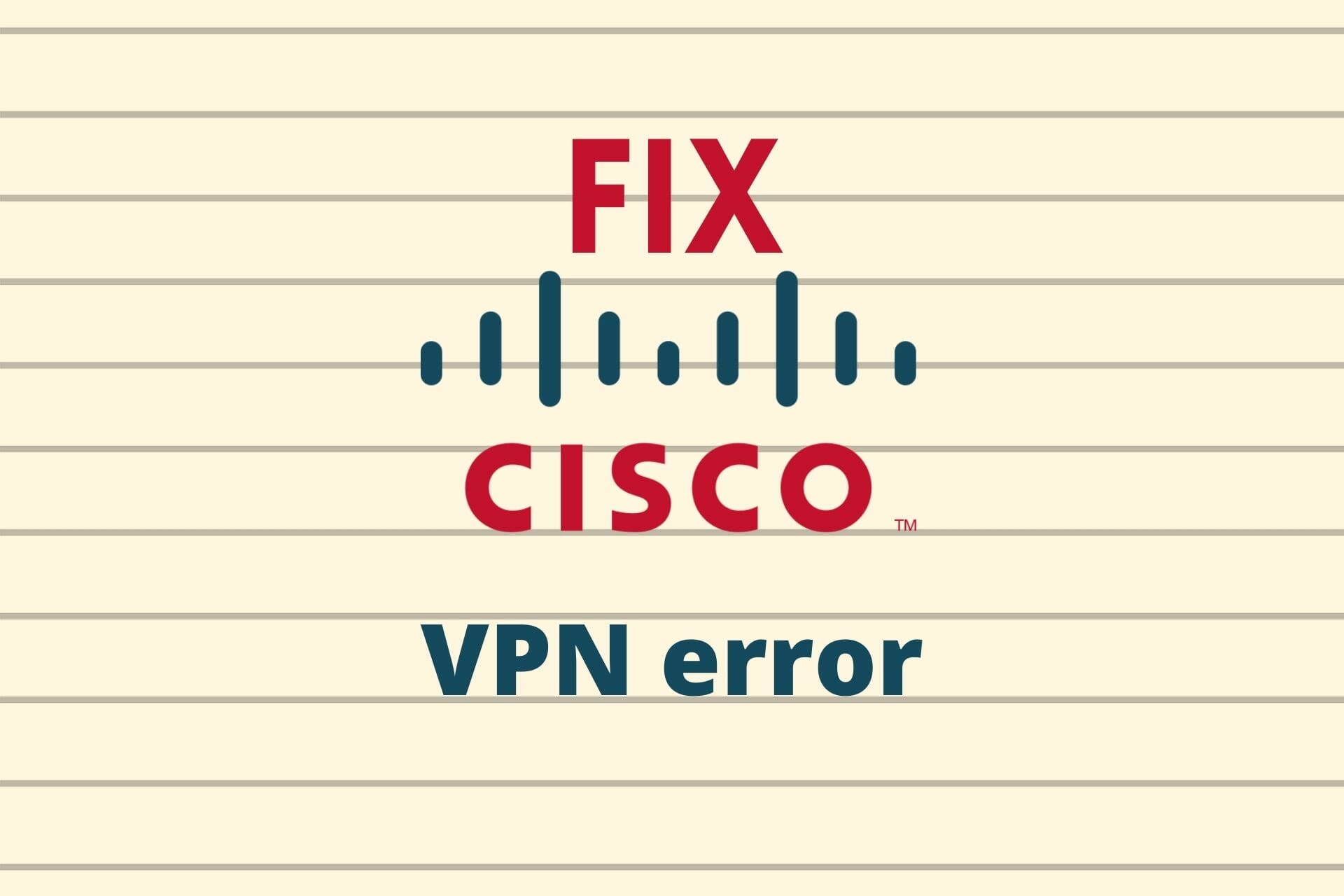
XINSTALL BY CLICKING THE DOWNLOAD FILE
Fortect is a tool that does not simply cleans up your PC, but has a repository with several millions of Windows System files stored in their initial version. When your PC encounters a problem, Fortect will fix it for you, by replacing bad files with fresh versions. To fix your current PC issue, here are the steps you need to take:
- Download Fortect and install it on your PC.
- Start the tool’s scanning process to look for corrupt files that are the source of your problem
- Right-click on Start Repair so the tool could start the fixing algorythm
- Fortect has been downloaded by 0 readers this month.
If you’re using Cisco AnyConnect, you may have encountered the infamous VPN client failed to establish a connection error. More often than not, this issue solves itself, but sometimes it may take a bit of elbow grease to put the wheels in motion.
Although a VPN client, Cisco AnyConnect isn’t your regular privacy-protection security tool. In fact, this service was developed to help remote workers access the enterprise network and share company resources in a safe, secure manner.
How to fix Cisco AnyConnect’s connection error?
1. Restart your PC
Restarting not only your PC, but also the app itself, your router, and possibly your modem too can have quite the effect in this situation. It’s well-known that your PC builds upon on cached data, but so does your router.
Thus, giving them a chance to refresh their internal configuration, discard old, outdated data, and acquire new one might work wonders. There’s a good reason why restarting is the first suggestion of most customer support agents.
Furthermore, you could try uninstalling the AnyConnect VPN client and perform a fresh install. It’s not exactly uncommon for updates to render perfectly functional features unusable.
2. Flush your DNS
-
- Press the Win key on your keyboard
- Type CMD
- Right-click the Command Prompt icon
- Select Run as administrator

- Type the following commands, in this precise order, one by one:
ipconfig /flushdns
ipconfig /registerdns
ipconfig /release
ipconfig /renew
netsh winsock reset
exit
- Restart your computer
- Launch Cisco AnyConnect
- Check if the connection problem still persists
If restarting your PC and router didn’t do the trick, manually forcing your PC to discard old cached DNS and acquire a new set of DNS servers might just be enough to put things back in order.
3. Disable Wi-Fi hotspot
If you have a Wi-Fi hotspot up and running on your PC, it would be wise to turn it off and checking if the problem still persists.
Reportedly, this issue occurs more frequently for Windows 7 PC users, but it might’ve slipped on later versions of this operating system, as well.
4. Disable ICS
- Hit the Win key
- Type Services
- Select the Services app from the results
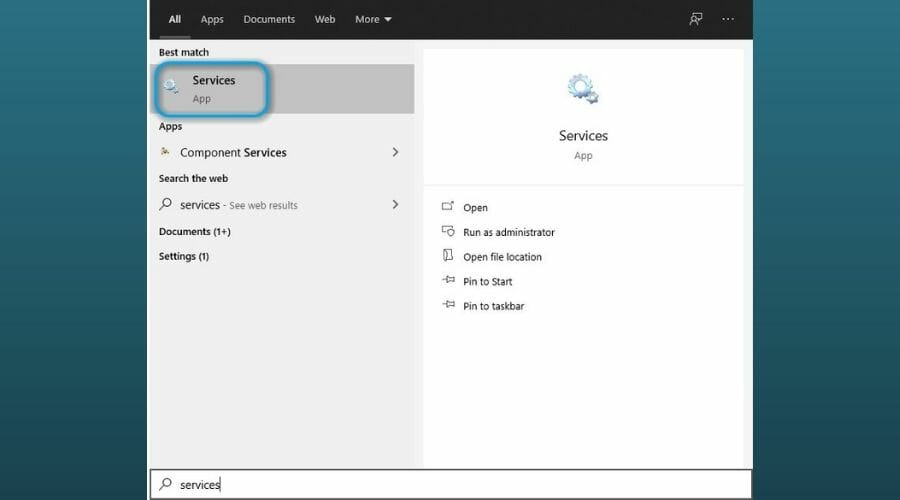
- Scroll down to Internet Connection Sharing (ICS)
- Right-click it and select Properties
- Click the Startup type combo menu
- Select Disabled from the menu
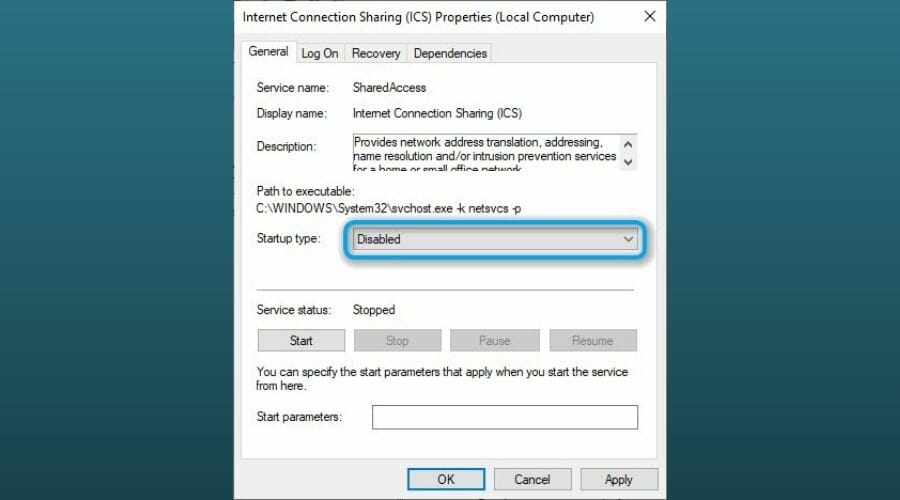
- Click Apply and OK
- Restart your PC
- Check if the issue still persists
5. Change adapter settings
- Press the Win key on your keyboard
- Type Ethernet settings
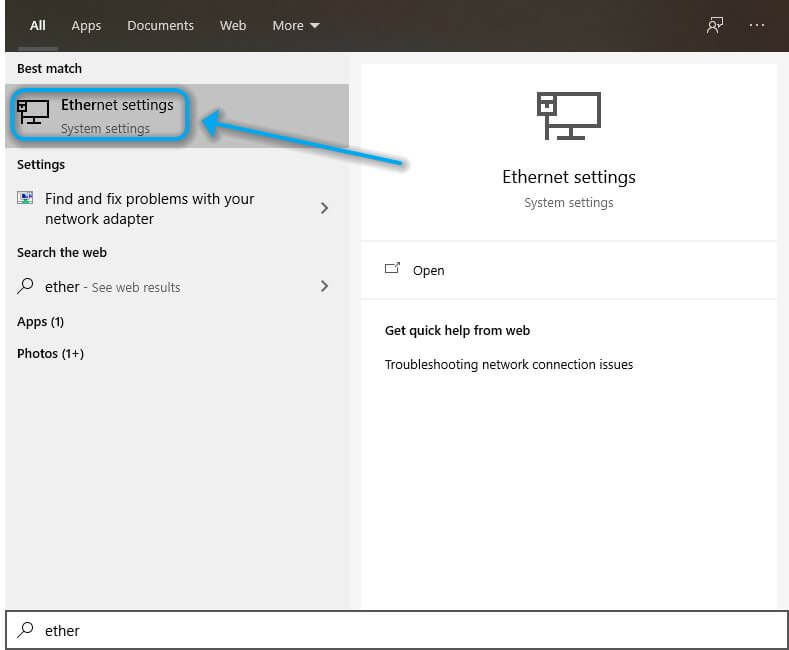
- Access the Ethernet settings section
- Click the Change adapter options button
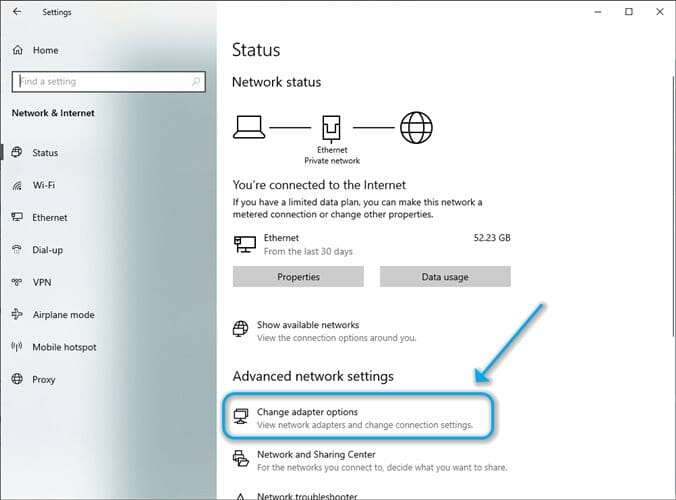
- Right-click your active connection and select Properties
- Go to the Sharing tab
- Make sure the sharing option is not checked (uncheck it if necessary)
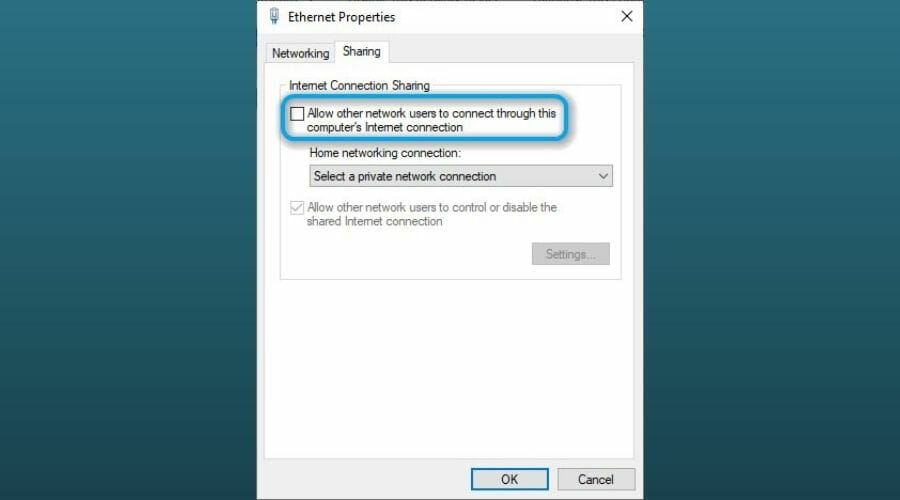
- Restart your PC
- Check if the VPN client failed to establish a connection error still persists
6. Check your firewall/antivirus settings
- Press the Win key
- Type Firewall
- Select the Firewall & Network protection option
- Click the Allow an app through firewall button
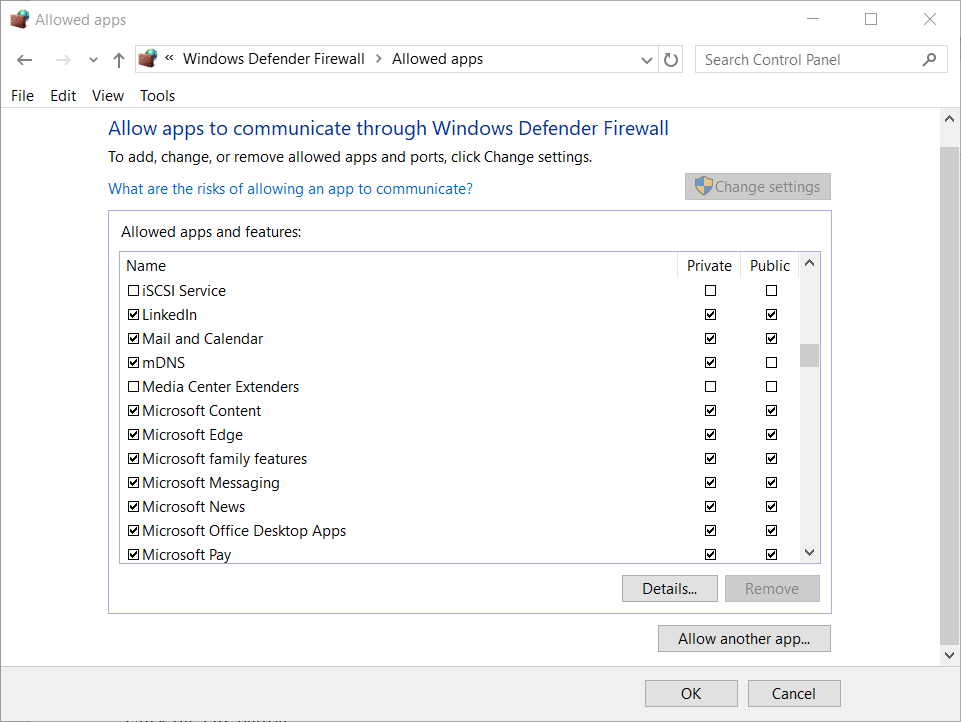
- Press the Change settings button
- Look for Cisco AnyConnect in the list
- If you can’t find it, use the Allow another app button
- Make sure the Private and Public boxes are both checked
- Click OK
- Check your antivirus for any signs of blocking Cisco AnyConnect
- Add Cisco AnyConnect to your antivirus’ exception list
- Restart your computer
- Check if the VPN connection error is still there
Some users reported that certain antivirus software solutions block some programs by default. Therefore, it’s not enough to leave the program (Cisco AnyConnect) as it is.
What you’ll need to do is open the antivirus program and add the VPN to a trusted list.
Final thoughts on fixing VPNs failing to establish connections
All things considered, if you’re having a difficult time getting your VPN to establish a connection, you might want to try troubleshooting the issue manually.
More often than not, the situation fixes itself. However, sometimes you might need to step into action and perform certain steps such as restarting your PC, clearing your cache, flushing your DNS, or even disabling Windows services temporarily.
Your connection is not secure — websites you visit can find out your details:
- Your IP Address:
loading
Companies can sell this information, alongside your location and internet provider name, and profit from it by serving targeted ads or monitoring your data usage.
We recommend Private Internet Access, a VPN with a no-log policy, open source code, ad blocking and much more; now 79% off.
![]()
Автор:
Roger Morrison
Дата создания:
24 Сентябрь 2021
Дата обновления:
12 Июнь 2023

Содержание
- Что вызывает сообщение об ошибке «AnyConnect не удалось установить соединение с указанным безопасным шлюзом»?
Сообщение об ошибке ‘AnyConnect не смог установить соединение с указанным безопасным шлюзом‘Появляется, когда пользователи пытаются подключиться к VPN с помощью клиента AnyConnect. Эта проблема возникает из-за того, что VPN-клиент AnyConnect не может успешно выполнить процесс соединения с удаленным сервером, и на его пути есть некоторые блокировки. Сегодня мы рассмотрим указанное сообщение об ошибке, включая причины сообщения об ошибке и различные решения, которые вы можете реализовать, чтобы избавиться от ошибки.


Это может быть связано с множеством причин. Иногда это происходит из-за блокировки антивируса или брандмауэра, а иногда и из-за плохого подключения к Интернету. Следующие будут основными причинами; упомянуть вкратце —
- Проблема с антивирусом или брандмауэром: Антивирусное программное обеспечение может время от времени мешать процессу подключения AnyConnect Client VPN и не позволять ему подключаться к внешним сетям или серверам из соображений безопасности. Часто он блокирует множество входящих и исходящих соединений. Таким образом, вы не сможете подключиться к своей любимой VPN с помощью Anyconnect.
- Неправильная конфигурация клиента: Если вы неправильно настроили свой клиент Anyconnect и хранящиеся в нем конфигурации VPN неверны, вы столкнетесь с проблемами при установлении успешных соединений.
- Интернет-ограничения: Иногда IP-адреса некоторых стран могут быть заблокированы вашим интернет-провайдером, и вы можете сознательно не пытаться подключиться к VPN той же страны, которая была заблокирована вашим интернет-провайдером. Тогда вы столкнетесь с проблемами.
Чтобы обойти сообщение об ошибке, вы можете следовать приведенным ниже решениям, но не забудьте перезагрузить компьютер и приложение, прежде чем переходить к другим исправлениям.
Решение 1. Отключение антивируса
Перво-наперво. В большинстве случаев проблема возникает из-за блокировки антивируса, что является распространенным сценарием. Следовательно, в таком случае вы должны попытаться отключить любой сторонний антивирус, который вы установили в своей системе, а затем попытаться подключиться к VPN с помощью AnyConnect. Надеюсь, это решит проблему.


Решение 2. Остановите службу подключения к Интернету
Время от времени служба ICS работает, что вызывает проблемы для клиента AnyConnect для подключения к VPN. Вам нужно будет отключить его, чтобы решить проблему. Вот как отключить службу:
- Нажмите Windows + R и введите services.msc
- Когда откроется окно со службами, выполните поиск Совместное использование подключения к Интернету служба. Щелкните по нему правой кнопкой мыши и выберите Стоп.


- Затем выйдите из Сервисы окна, закрыв его.
Решение 3. Отключите общий доступ к подключению к Интернету (ICS)
Было несколько случаев, когда, если в Windows был включен ICS, пользователи сталкивались с этой проблемой. Чтобы отключить ICS, следуйте приведенным ниже инструкциям:
- Откройте панель управления
- Перейти к Совместное использование сети и Интернета а затем щелкните Смените настройки адаптера.


- После этого вам нужно будет щелкнуть правой кнопкой мыши по общее сетевое соединение, а затем нажмите Свойства.
- В окне свойств нажмите на Совместное использование
- Оказавшись там, вам нужно снять флажок с надписью «Разрешить другим пользователям сети подключаться через Интернет-соединение этого компьютера.”.
- После этого нажмите ОК.
Если ваша проблема была вызвана включением ICS, это должно было исправить ее.
Решение 4. Выберите параметр Подключиться к текущей сети в AnyConnect VPN.
Иногда клиентский VPN Any Connect колеблется между разными сетями, поэтому вам нужно выбрать вариант подключения только к текущей сети. Это может решить проблему для вас. Вот как это сделать:
- Открой Клиент AnyConnect, и где вы видите Сеть написано, щелкните по нему правой кнопкой мыши.
- Нажмите на «Подключаться только к текущей сети”.


Решение 5. Попробуйте альтернативное подключение
Иногда используемое вами подключение к Интернету может иметь некоторые ограничения или может работать неправильно, что является причиной проблемы. В таком сценарии вам придется использовать альтернативное соединение, такое как Wi-Fi или мобильная точка доступа, чтобы узнать, можете ли вы подключиться к VPN.
Objective
The objective of this document is to show you basic troubleshooting steps on some common errors on the Cisco
AnyConnect Secure Mobility Client. When installing the Cisco AnyConnect Secure Mobility Client, errors may occur
and troubleshooting may be needed
for a
successful setup.
Note that the errors discussed in this document is not an exhaustive list and varies with the configuration of the device used.
For additional information on AnyConnect licensing on the RV340 series routers, check out the article AnyConnect
Licensing for the RV340 Series Routers.
Software Version
-
AnyConnect v4.x (Link to download)
Basic Troubleshooting on Cisco AnyConnect Secure Mobility Client Errors
Note: Before attempting to troubleshoot, it is recommended to gather some important information
first about your
system that might be needed during the troubleshooting process. To learn how, click here.
1. Problem: Network Access Manager fails to recognize your wired adapter.
Solution: Try unplugging your network cable and reinserting it. If this does not work, you may
have a link issue.
The Network Access Manager may not be able to determine the correct link state of your adapter. Check the
Connection Properties of your Network Interface Card (NIC) driver. You may have a «Wait for Link»
option in the Advanced Panel. When the setting is On, the wired NIC driver initialization code waits for auto
negotiation to complete and then determines if a link is present.
2. Problem: When AnyConnect attempts to establish a connection, it authenticates successfully
and builds the Secure Socket Layer (SSL)session, but then the AnyConnect client
crashes in the vpndownloader if using Label-Switched Path (LSP) or NOD32
Antivirus.
Solution: Remove the Internet Monitor component in version 2.7 and upgrade to version 3.0 of
ESET NOD32 AV.
3. Problem: If you are using an AT&T Dialer, the client operating system sometimes experiences a
blue screen, which causes the creation of a mini dump file.
Solution: Upgrade to the latest 7.6.2 AT&T Global Network Client.
4. Problem: When using McAfee Firewall 5, a User Datagram Protocol
(UDP)Datagram Transport Layer Security (DTLS) connection
cannot be established.
Solution: In the McAfee Firewall central console, choose Advanced Tasks >
Advanced options and
Logging and uncheck the Block incoming fragments automatically check box in McAfee
Firewall.
5. Problem: The connection fails due to lack of credentials.
Solution: The third-party load balancer has no insight into the load on the Adaptive Security
Appliance (ASA)
devices. Because the load balance functionality in the ASA is intelligent enough to evenly distribute the VPN
load across the devices, using the internal ASA load balancing instead is recommended.
6. Problem: The AnyConnect client fails to download and produces the following error message:

Solution: Upload the patch update to version 1.2.1.38 to resolve all dll issues.
7. Problem: If you are using Bonjour Printing Services, the AnyConnect event logs indicate a failure
to identify the IP forwarding table.
Solution: Disable the Bonjour Printing Service by typing net stop “bonjour
service” at the
command prompt. A new version of mDNSResponder (1.0.5.11) has been produced by Apple. To resolve this issue, a
new version of Bonjour is bundled with iTunes and made available as a separate download from the Apple web site.
8. Problem: An error indicates that the version of TUN or network tunnel is already
installed on this system and is incompatible with the AnyConnect client.
Solution: Uninstall the Viscosity OpenVPN Client.
9. Problem: If a Label-Switched Path (LSP) module is present on the client, a
Winsock catalog conflict may occur.
Solution: Uninstall the LSP module.
10. Problem: If you are connecting with a Digital Subscriber Line (DSL)
router, DTLS traffic may fail even if successfully negotiated.
Solution: Connect to a Linksys router with factory settings. This setting allows a stable DTLS
session and no
interruption in pings. Add a rule to allow DTLS return traffic.
11. Problem: When using AnyConnect on some Virtual Machine Network Service devices, performance
issues have resulted.
Solution: Uncheck the binding for all IM devices within the AnyConnect virtual adapter. The
application
dsagent.exe resides in C:WindowsSystemdgagent. Although it does not appear in the process list, you can see
it by opening sockets with TCPview (sysinternals). When you terminate this process, normal operation of
AnyConnect returns.
12. Problem: You receive an “Unable to Proceed, Cannot Connect to the VPN Service” message. The VPN
service for AnyConnect is not running.
Solution: Determine if another application conflicted with the service by going to the Windows
Administration
Tools then make sure that the Cisco AnyConnect VPN Agent is not running. If it is
running and the error message still appears, another VPN application on the workstation may need to be disabled
or even uninstalled. After taking that action, reboot, and repeat this step.
13. Problem: When Kaspersky 6.0.3 is installed (even if disabled), AnyConnect connections to the
ASA fail right after CSTP state = CONNECTED. The following message appears:

Solution: Uninstall Kaspersky and refer to their forums for additional updates.
14. Problem: If you are using Routing and Remote Access
Service (RRAS), the following termination error is returned to the event log when
AnyConnect attempts to establish a connection to the host device:

Solution: Disable the RRAS service.
15. Problem: If you are using a EVDO wireless card and Venturi driver while a client disconnect occurred, the
event log reports the following:

Solutions:
- Check the Application, System, and AnyConnect event logs for a relating disconnect event and determine if a
NIC card reset was applied at the same time. - Ensure that the Venturi driver is up to date. Disable Use Rules Engine in the 6.7 version
of the AT&T Communications Manager.
If you encounter other errors, contact the support center for your device.
For further information and community discussion on AnyConnect licensing updates, click
here.
For AnyConnect Licensing FAQs, click here.
Cisco AnyConnect — это больше, чем просто виртуальная частная сеть , поскольку она позволяет вашей рабочей силе работать из любого места, на любом устройстве и в любое время. Одной из таких распространенных проблем является ошибка инициализации подсистемы подключения в ошибке Cisco AnyConnect, особенно при использовании операционной системы Windows.
Эта проблема возникает, когда выполняются следующие условия:
- Вы запускаете приложение Cisco AnyConnect Secure Mobility Client для установки VPN-подключений в Windows 8.1, RT 8.1 или Windows Server 2012 R2.
- Вы установили обновление Windows 3023607 на свой компьютер
Microsoft подтвердила, что не удалось инициализировать подсистему подключения в Cisco AnyConnect. Ошибка в продуктах Microsoft, таких как Windows Server 2012 R2 Datacenter, Standard, Essentials и Foundation, Windows 8.1 Enterprise и Pro, Windows 8.1 и Windows RT 8.1.
Ознакомьтесь с некоторыми решениями, которые могут помочь вам обойти эту ошибку и устранить ее на своем компьютере.
Не удалось инициализировать подсистему подключения в ошибке Cisco AnyConnect
- Перейти в Центр обновления Майкрософт
- Запустите средство устранения неполадок совместимости на Cisco AnyConnect
- Отключить общий доступ к подключению к Интернету
- Изменить реестр
1. Зайдите в Центр обновления Майкрософт
Центр обновления Майкрософт поможет вам установить самое последнее накопительное обновление для системы безопасности Internet Explorer, поскольку уязвимость в SChannel делает возможным обход функций безопасности: 10 марта 2015 г. (MS15-031) .
Если вы загружаете и устанавливаете обновления вручную, проверьте ссылки на скачивание в таблице «Подвержены уязвимости» в бюллетене по безопасности Microsoft MS15-018 .
Если это не поможет, попробуйте следующее решение.
2. Запустите средство устранения неполадок совместимости на Cisco AnyConnect
Не удалось инициализировать подсистему подключения в ошибке Cisco AnyConnect обычно связана с последним Центром обновления Windows, поэтому вы можете запустить средство устранения неполадок совместимости, чтобы устранить проблему, выполнив следующие действия:
- Закройте окно Cisco AnyConnect и мини-значок панели задач
- Перейдите в папку клиента Secure Mobility Cisco AnyConnect — вы можете проверить в C: Program Files (x86) Cisco Secure Mobility Client Cisco AnyConnect
- Щелкните правой кнопкой мыши vpnui. исполняемый файл
- Нажмите Запустить средство устранения неполадок совместимости.
- Выберите Попробовать рекомендуемые настройки.
- Выберите, что предлагает мастер (совместимость с Windows

- Нажмите Test Program, чтобы открыть программу
- близко
Примечание. Для vpnagent.exe — локальной службы, которая поддерживает пользовательский интерфейс клиента — вам может потребоваться повторить эти шаги.
- ТАКЖЕ ЧИТАЙТЕ: Как включить клиент Cisco VPN в Windows 10
3. Отключите общий доступ к Интернету
Иногда не удалось инициализировать подсистему подключения в Cisco AnyConnect ошибка может произойти, потому что в вашей локальной сети включен общий доступ к подключению к Интернету (ICS).
Вот как это решить:
- Нажмите на Пуск
- Выберите Настройки

- Нажмите Сеть и Интернет
- В поле поиска введите Local

- Выберите View Local Services

- Щелкните правой кнопкой мыши на Internet Connection Sharing

- Выберите Свойства

- Перейти на вкладку Общие

- Перейти к типу запуска

- Нажмите стрелку раскрывающегося списка и выберите « Отключено».

- Нажмите ОК
4. Отредактируйте реестр
Если у вас не удалось инициализировать подсистему подключения в ошибке Cisco AnyConnect, вы можете исправить ее, внеся небольшое изменение в реестр, выполнив следующие действия:
- Щелкните правой кнопкой мыши Пуск
- Выберите Run

- Тип регедит
- Нажмите Enter
- Перейдите на страницу HKEY_CURRENT_USER Software Microsoft Win
- Создайте новый ключ с именем GlobalOfflineUser
- Дайте ему 1 в качестве значения
- Перезагрузите компьютер и загрузите VPN
Проверьте, можете ли вы подключиться.
Устранило ли какое-либо из этих решений ошибку инициализации подсистемы подключения в Cisco AnyConnect? Дайте нам знать, оставив комментарий в разделе ниже.
СВЯЗАННЫЕ ИСТОРИИ, ЧТОБЫ ПРОВЕРИТЬ:
- Исправлено: SYSTEM_SERVICE_EXCEPTION ошибка в Windows 10
- 10 лучших программных клиентов VPN для Windows 10
- Исправлено: ошибка «Точка входа в процедуру» в Windows 10, 8, 7
Ошибка «Сбой VPN-подключения из-за неудачного разрешения имени домена» возникает при использовании клиента Cisco AnyConnect Secure Mobility Client для удаленного подключения к другому компьютеру.
Сбой VPN-подключения из-за неудачного разрешения доменного имени
Проблема с DNS является потенциальной причиной этой проблемы, проблемы с файлом anyconnect.xml или повреждением какого-либо системного файла.
Вот список шагов по устранению неполадок, которые вы можете попытаться решить.
1. Измените настройки DNS
Эта ошибка возникает чаще, когда используется собственный общедоступный DNS (например, Cloudflare, Google Public DNS или Open DNS). Встроенный компонент VPN, используемый Cisco AnyConnect, очень специфичен и, как известно, вызывает ошибки несовместимости с большинством общедоступных адресов DNS.
Чтобы гарантировать, что конфликт на основе DNS не вызывает следующую ошибку. Для получения пошаговых инструкций о том, как это сделать, следуйте инструкциям ниже:
- Нажмите одновременно клавиши Win + R, чтобы открыть диалоговое окно «Выполнить».
- Введите «ncpa.cpl» и нажмите Ctrl + Shift + Enter, чтобы открыть окно «Сетевые подключения».
Откройте меню «Сетевое подключение».
- В разделе «Контроль учетных записей» (UAC) нажмите «Да», чтобы предоставить доступ администратора.
- Как только вы окажетесь в меню «Сетевые подключения», щелкните правой кнопкой мыши активную сеть, затем выберите «Свойства» в только что появившемся контекстном меню.
Доступ к экрану свойств вашего сетевого подключения
- В меню «Свойства» вашей активной сети щелкните вкладку «Сеть», затем прокрутите вниз до «Это соединение использует следующие элементы:», выберите «Протокол Интернета версии 4 (TCP/IPv4)» и нажмите «Свойства».
Доступ к экрану свойств IPV4
- На экране «Свойства протокола Интернета версии 4 (TCP/IPv4)» перейдите на вкладку «Общие» и убедитесь, что переключатель «Получить адрес DNS-сервера автоматически» включен, и нажмите «ОК», чтобы сохранить изменения.
Перенастройте IPV4 для автоматического получения DNS-сервера.
- Перезагрузите компьютер, чтобы изменения вступили в силу.
2. Восстановите файл anyconnect.xml.
Следующая ошибка также возникает, если профили AnyConnect XML повреждены.
Вы можете получить доступ к XML-файлу и найти несоответствия в показанных путях, если вы разбираетесь в сетях.
Вы можете эффективно сбросить XML-профили AnyConnect, переустановив приложение AnyConnect.
Следуйте инструкциям, чтобы восстановить anyconnect.xml:
- Нажмите клавишу Windows + R, чтобы открыть диалоговое окно «Выполнить».
- Теперь введите «appwiz.cpl» внутри текстового поля, затем нажмите Ctrl + Shift + Enter, чтобы открыть диалоговое окно «Выполнить».
Откройте меню «Программы и функции».
- В разделе «Контроль учетных записей» (UAC) нажмите «Да», чтобы предоставить доступ администратора.
- Когда вы окажетесь в меню «Программы и компоненты», прокрутите список программ вниз и найдите установку AnyConnect.
- Щелкните правой кнопкой мыши установку AnyConnect и выберите «Удалить» в только что появившемся контекстном меню.
Удалите приложение AnyConnect
- Когда вы увидите экран удаления, следуйте инструкциям на экране, чтобы завершить удаление, затем перезагрузите компьютер, чтобы удалить все оставшиеся файлы, оставшиеся после установки.
- При следующем запуске перейдите к официальному страница загрузки AnyConnect Security Mobility Client и загрузите последний исполняемый файл из меню «Загрузки» > «Параметры загрузки».
Загрузка последней версии AnyConnect
Примечание. Чтобы загрузить программное обеспечение, необходимо войти в систему под своей учетной записью Cisco.
- По следующей ссылке убедитесь, что вы загружаете пакет файлов, совместимый с вашей ОС.
- После завершения загрузки откройте исполняемый файл с правами администратора и следуйте инструкциям на экране, пока не будет переустановлен AnyConnect Secure Mobility Client.
- Попытайтесь подключиться к машине удаленно с помощью недавно установленного программного обеспечения и посмотрите, устранена ли проблема.
Если та же проблема все еще возникает, перейдите к следующему способу ниже.
3. Подключиться к другому региону (с другими VPN HE)
Если вы зашли так далеко без жизнеспособного решения, еще одна вещь, которую вы можете сделать, чтобы избежать следующей ошибки, — это подключиться к другому региону с другим набором VPN HE.
Примечание. Этот метод решит проблему, если файл anyconnect.xml будет поврежден, а описанный выше метод не работает в вашем случае.
Это действие вызовет загрузку нового файла, что позволит вам подключиться к исходным HE.
Подключиться к другому региону
Если вы являетесь администратором AnyConnect и можете подключиться к другому набору HE, сделайте так, чтобы был сгенерирован новый файл.
Затем подключитесь к исходным HE и посмотрите, устранена ли теперь проблема. Если вы по-прежнему видите сообщение «Ошибка VPN-подключения из-за неудачного разрешения имени домена» или у вас нет необходимых разрешений для завершения операции, попробуйте следующий способ, описанный ниже.
4. Отключите или удалите сторонний брандмауэр.
Если вы зашли так далеко без решения и используете сторонний антивирус, вам следует изучить его, чтобы узнать, не является ли он причиной того, что программное обеспечение Cisco AnyConnect отключает соединение.
Ошибка «Ошибка VPN-подключения из-за неудачного разрешения доменного имени» может быть вызвана серией сверхзащитных пакетов, которые отключают соединение с VPN-сервером, поскольку они считают, что это угроза.
Примечание. Norton и Comodo Antivirus, оба антивирусных пакета, часто вызывают эту проблему.
Начните с попытки отключить сторонний пакет, чтобы увидеть, не в нем ли проблема. Большинство сторонних пакетов безопасности позволяют сделать это прямо из значка на панели задач.
Отключить сторонний брандмауэр
После отключения брандмауэра перезагрузите компьютер и снова откройте Cisco AnyConnect, чтобы проверить, устранена ли проблема.
Важно: даже если вы отключите защиту в реальном времени на некоторых брандмауэрах, правила, специфичные для сети, все равно будут действовать. Таким образом, если в прошлом вы настроили брандмауэр для блокировки определенных видов связи с внешними серверами, эта роль, скорее всего, останется прежней после отключения защиты брандмауэра.
В этом случае выполните следующие действия, чтобы удалить сторонний брандмауэр и посмотреть, исчезнет ли ошибка.
Что вам нужно сделать, это:
- Нажмите клавишу Windows + R, чтобы открыть окно «Выполнить», введите «appwiz.cpl» и нажмите Enter. Это вызовет меню «Программы и файлы».
Откройте меню «Программы и функции».
- Используйте меню «Программы и файлы» для просмотра списка установленных программ, пока не найдете сторонний инструмент брандмауэра, от которого хотите избавиться.
- Чтобы завершить удаление, щелкните правой кнопкой мыши найденную стороннюю антивирусную программу и выберите «Удалить» в появившемся новом меню.
Удаление антивируса/брандмауэра
4. Теперь вам нужно закончить выполнение инструкций по удалению программы и перезагрузке компьютера, чтобы проверить, сохраняется ли проблема.
Если вы по-прежнему получаете сообщение об ошибке «Ошибка VPN-подключения, поскольку не удалось разрешить доменное имя», перейдите к последнему решению ниже.
Еще одним сторонним компонентом, который может помешать обмену данными между вашей версией Windows для конечных пользователей и VPN-сервером Cisco AnyConnect, является прокси-сервер или VPN-клиент. В большинстве случаев эта проблема была вызвана VPN-клиентом или прокси-сервером, настроенным в Windows.
Попробуйте удалить VPN-клиент или отключить прокси-сервер, если ситуация похожа на описанную выше.
Выберите руководство, которое лучше всего соответствует вашим потребностям, из двух, которые мы создали для этих сценариев.
5.1. Отключить VPN-клиент
Независимо от того, была ли служба VPN настроена самой Windows или внешней программой, зависит, как отключить ее на компьютере с Windows.
Вы должны перейти к интерфейсу VPN, если вы используете отдельное приложение для отключения от VPN.
Однако вы можете отключить его, выполнив следующие шаги, если вы настроили VPN с помощью встроенной функции:
- Нажмите клавишу Windows + R, чтобы открыть окно «Выполнить».
- Затем нажмите Enter после ввода «ms-settings:network-vpn», чтобы открыть вкладку VPN в приложении «Параметры Windows».
- Нажмите на ваше VPN-подключение справа.
- Нажмите «Удалить» в новом контекстном меню, чтобы оно не мешало подключению к внешнему миру.
- Снова откройте Cisco AnyConnect и подключитесь к тому же компьютеру, который ранее выдавал ошибку «Ошибка VPN-подключения из-за сбоя разрешения доменного имени».
5.2 Отключить прокси-сервер
Если вы уже настроили локальный прокси-сервер, вы можете быстро отключить его, выбрав вкладку «Прокси» в меню «Настройки».
Вот как:
- Нажмите клавишу Windows + R, чтобы открыть окно «Выполнить».
- В следующем меню введите «ms-settings:network-proxy» и нажмите Enter, чтобы открыть вкладку «Прокси» в приложении «Настройки».
Откройте прокси-сервер
- Перейдите на вкладку «Прокси» в меню «Настройки» и нажмите «Настройка прокси вручную».
- В правой части экрана снимите флажок «Использовать прокси-сервер».
Отключить прокси-сервер
- После отключения прокси-сервера перезагрузите компьютер и снова попробуйте удаленно подключиться с помощью Cisco AnyConnect, чтобы убедиться, что проблема устранена.
6. Отключите помощь при ошибках DNS (если применимо).
Функция DNS Error Assist может быть причиной вашей проблемы, если вы столкнулись с этой ошибкой при попытке подключения из сети AT&T.
Если вы можете войти в свою учетную запись AT&T и изменить настройки конфиденциальности, чтобы функция DNS Error Assist была отключена, вы сможете решить проблему.
Примечание. Если вы попытаетесь использовать AnyConnect для подключения извне из сети AT&T, возможно, проблема именно в этом.
Чтобы отказаться от помощи при ошибках DNS, следуйте приведенным ниже инструкциям:
- Откройте любой браузер и зайдите на домашняя страница AT&T.
- Нажмите «Мой AT&T» (в правом верхнем углу), затем нажмите «Войти».
Войдите в свою учетную запись
- Используйте учетные данные своей учетной записи, чтобы войти в свою учетную запись.
- После того, как вы успешно вошли в свою учетную запись, нажмите «Просмотреть профиль».
- Перейдите в «Настройки связи», затем нажмите «Настройки конфиденциальности».
- Выберите «Помощник при ошибках DNS» и отключите его с помощью опции отказа.
Отключить помощь при ошибках DNS
- Перезагрузите компьютер, затем снова попытайтесь подключиться к AnyConnect и посмотрите, устранена ли проблема.
7. Чистая установка или ремонтная установка
Если ни одно из вышеперечисленных решений не сработало, вероятно, проблема вызвана поврежденными системными файлами, которые влияют на локальную сеть и не позволяют AnyConnect подключиться к VPN-серверу.
В этом случае единственный способ решить проблему — выполнить ряд шагов, которые сбросят все части ОС.
У вас есть два варианта, как это сделать: ремонтная установка или чистая установка.
- Чистая установка — это простой процесс, который занимает всего несколько щелчков мышью и не требует никаких установочных носителей. Но самая большая проблема заключается в том, что если вы сначала не создадите резервную копию своих приложений, игр, пользовательских настроек и других личных данных, вы можете потерять большую их часть.
- Для восстановительной установки потребуется совместимый установочный носитель Windows 11, но вы сможете сохранить все свои личные приложения, игры, пользовательские настройки и медиафайлы. Операция изменит только части ОС. Все остальное останется прежним.

